先说结果,折腾了1个多小时,终于能电脑无线打印了。
但是比有线慢一些,主要是点击打印后15秒打印机才做出反应,打印了5页纸用了25秒。
M104W这款打印机官方只给出了wifi直连的使用方法,没说怎么用电脑无线连接打印,这里给出方法。
首先明确一点,跟路由器类似,M104W这款打印机是有web管理页面的,如下图:
先看一下你路由器的网关IP,记下来。我的是192.168.0.1,如下图
怎么登陆呢?如下图,连接打印机的wifi,打开浏览器输入http://192.168.223.1/ http://192.168.223.1/
http://192.168.223.1/
回车,即可登录打印机管理页面
登陆成功以后不需要点别的,直接点“网络选项卡”,然后点击“IPV4配置”,配置如下图所示,我配置的IP地址是192.168.0.102。
注意一定要选手动,然后输入跟你路由器网关IP一个网段的IP,然后点击“应用”按钮
下一步是让打印机连接上你的路由器网络 。如下图,点击左边的“无线配置”。注意此时浏览器会提示xxxx什么安全问题,不要理会,我用的edge浏览器,直接点击“高级”,然后继续访问就是了。
在我圈起来的“2”里面找到你家的路由器wifi名称,点击它,然后在“3”里输入wifi密码,点击“4”“应用”按钮,这时候不出意外就可以连上了。
然后电脑连接打印机,找到电脑的设置页,点击设备->打印机和扫描仪->添加打印机或扫描仪
点击“我需要的打印机不在列表中”,进入下一页:
选择“使用IP地址或主机名添加打印机” ,点击“下一页”,然后输入刚才给打印机设置的IP地址。刚才我设置的是192.168.0.102,然后再点击“下一页”
不出意外的话,稍等一会, 即可成功添加打印机,如下图所示:
这时候就可以愉快的打印了。
以上内容由“WiFi之家网”整理收藏!。

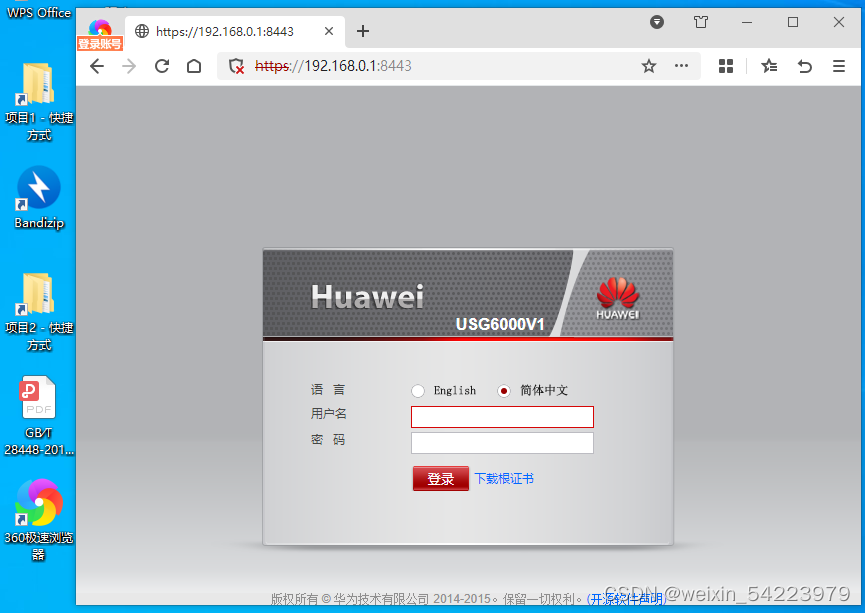
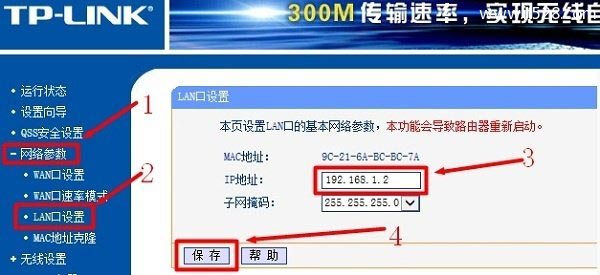
评论